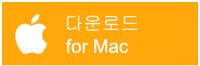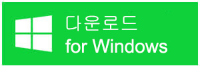SD 메모리 카드는 안드로이드 폰과 디지털 카메라에 사용되는 가장 인기 있는 사진 저장 장치입니다. 자동차는 " SD 카드가 손상되었습니다. 다시 포맷해 보세요. "라는 메시지와 함께 손상됩니다. 카드를 포맷하면 저장된 모든 데이터 파일이 손실됩니다. 손상된 SD 카드를 수리하는 방법은? 다음 가이드에서는 손상된 SD 메모리 카드를 수리하는 가장 좋은 방법을 보여줍니다 . 또한 모든 데이터 파일을 다시 검색하는 데 도움이 되는 최고의 손상된 SD 카드 복구 소프트웨어 도 소개합니다.
손상된 SD 카드를 고치는 7가지 방법
SD 카드가 손상된 경우 Android 휴대전화를 끄고 SD 카드를 꺼내 Android 휴대전화(또는 디지털 카메라)에 카드를 삽입해 보세요. 제대로 작동하면 데이터 파일을 다른 저장 장치에 복사하고 카드를 포맷할 수 있습니다. 여전히 카드를 읽을 수 없는 경우 다음 해결책을 따라 SD 메모리 카드를 고칠 수 있습니다 .
솔루션 1. SD 카드를 컴퓨터에 연결
카드 리더를 구입하고 손상된 SD 메모리 카드를 컴퓨터에 연결해야 합니다. 컴퓨터에서 SD 카드를 스캔하고 수리하세요.
- "내 컴퓨터"로 가서 연결된 SD 카드를 클릭하세요.
- 카드 섹션을 마우스 오른쪽 버튼으로 클릭하고 "속성"을 클릭합니다.
- "도구" 탭을 클릭하고 "확인" 버튼을 클릭할 수 있습니다.
- 검사 과정이 완료되면 Windows를 닫습니다.
- PC에서 SD 카드를 꺼냅니다.
솔루션 2. 파일 속성 복구
파일 표시는 다양한 속성에 따라 결정됩니다. 이러한 속성이 손상되면 파일에 액세스할 수 없게 될 수 있습니다. 이러한 시나리오에서 다음 방법을 사용하여 파일 속성을 복구하고 SD 카드에 저장된 숨겨진 파일을 숨김 해제할 수 있습니다.
- 검색창에 "cmd"를 검색하고 Enter를 눌러 명령 프롬프트를 엽니다.
- 다음으로, 다음 명령을 입력하고 Enter를 누릅니다:
ATTRIB -H -R -S /S /DX:*.*
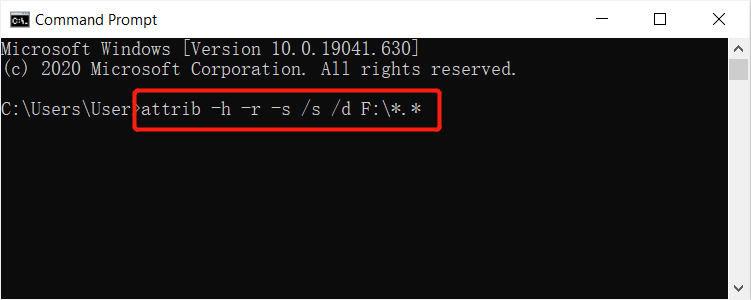
솔루션 3. 명령 프롬프트를 사용하여 손상된 SD 카드 복구
- SD 카드를 컴퓨터에 연결하고 "내 컴퓨터"로 이동합니다.
- 컴퓨터에서 SD 카드가 인식되는지 확인하세요.
- 시작 메뉴로 가서 "cmd"를 입력하세요. 창이 나올 겁니다.
- "chkdsk X: /r"을 입력합니다. 여기서 "X"는 카드의 문자입니다.
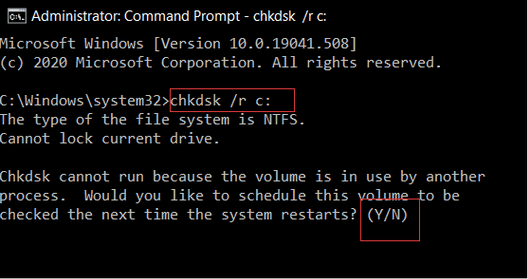
chkdsk 명령은 손상된 SD 카드를 스캔하고 손상된 마이크로 SD 카드를 복구하기 위한 문제를 확인합니다 . 스캔 후, 카드를 장치에 연결하여 "SD 카드가 손상되었습니다. 다시 포맷해 보세요" 오류가 해결되었는지 확인합니다.
솔루션 4. SD 메모리 카드 비활성화
- 카드를 컴퓨터에 연결하고 "장치 관리자"로 가세요.
- Micro SD 카드를 마우스 오른쪽 버튼으로 클릭하고 "비활성화"를 선택합니다.
- 잠시 기다린 후 "활성화"를 클릭하세요.
- 변경 후에는 컴퓨터를 다시 시작할 수 있습니다.
솔루션 5. 새 드라이브 문자 할당
- Micro SD 카드를 컴퓨터에 연결하고 "디스크 관리"로 이동합니다.
- SD 카드로 가서 마우스 오른쪽 버튼을 클릭하세요.
- "드라이브 문자 및 경로 변경" 옵션을 선택하세요.
- 변경이 완료된 후 컴퓨터를 재시작하고 SD 카드를 다시 연결해보세요.
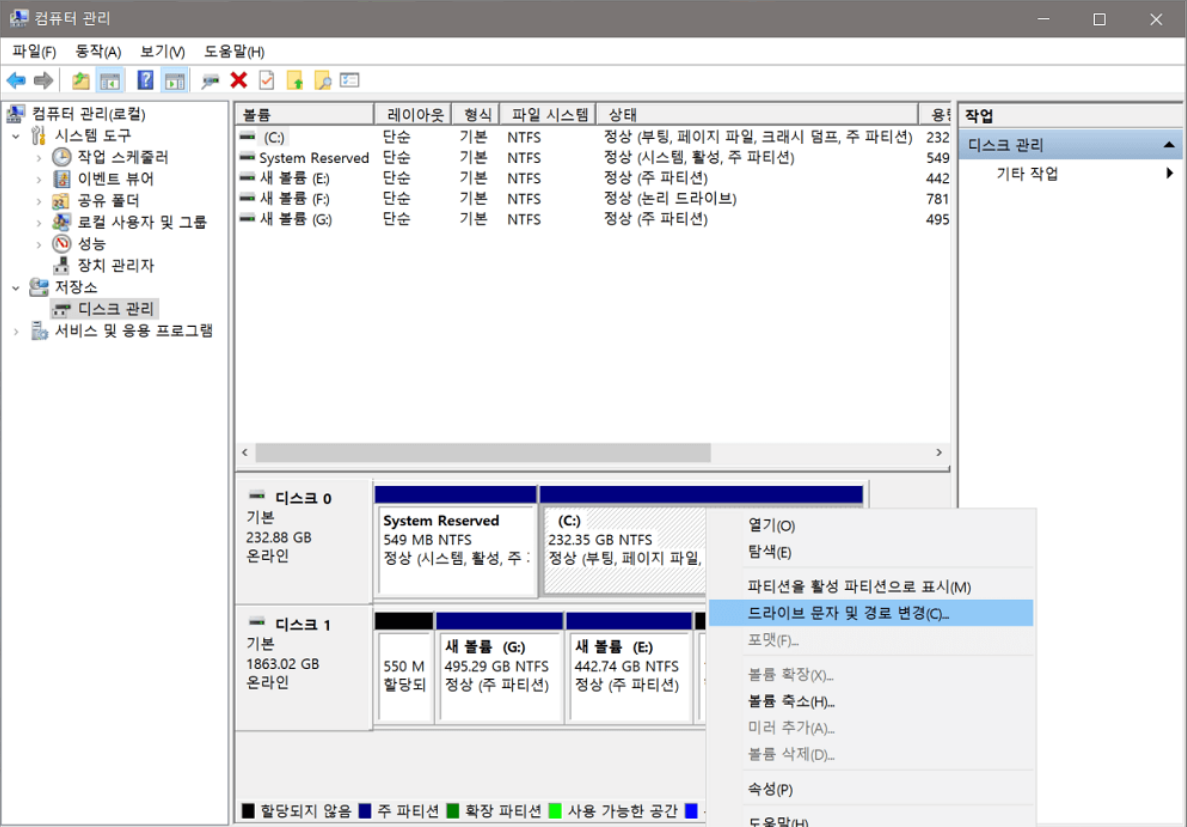
위의 모든 솔루션을 사용하면 손상된 SD 카드를 복구할 수 있습니다. 손상된 SD 카드에서 데이터를 복구하는 가장 효과적인 방법은 손상된 Micro SD 카드를 복구하는 데 도움이 되는 강력한 SD 카드 데이터 복구 소프트웨어를 얻는 것입니다 .
솔루션 6. SD 카드 드라이버 재설치
잘못된 드라이버 업데이트로 인해 SD 카드의 콘텐츠에 액세스하지 못할 수 있습니다. 이 문제를 해결하려면 SD 카드 드라이버를 다시 설치해야 합니다.
- 시작 메뉴를 마우스 오른쪽 버튼으로 클릭하고 장치 관리자를 선택합니다.
- 디스크 드라이버 섹션을 확장한 다음 SD 카드를 마우스 오른쪽 버튼으로 클릭합니다.
- 장치 제거를 선택합니다.
- SD 카드를 분리하고 컴퓨터를 다시 시작합니다. Windows가 자동으로 적절한 드라이버를 다시 설치합니다.
솔루션 7. SD 카드 포맷
손상된 SD 카드를 복구하는 마지막 옵션은 포맷을 수행하는 것입니다. 이 프로세스는 SD 카드의 모든 데이터를 지우는 동시에 새로운 파일 시스템을 구축하여 디스크가 오작동하는 원인이 될 수 있는 특정 논리적 또는 소프트웨어 관련 문제를 해결할 수 있습니다.
팁: 중요한 데이터를 보호하려면 포맷을 진행하기 전에 데이터 백업을 만드는 것이 좋습니다 .
- 시작 메뉴를 마우스 오른쪽 버튼으로 클릭하고 디스크 관리를 선택합니다.
- SD 카드를 찾아 마우스 오른쪽 버튼으로 클릭하고 포맷을 선택합니다.
- 포괄적인 포맷을 위해 빠른 포맷 옵션이 선택 해제되어 있는지 확인하세요.
- 파일 시스템을 선택한 다음 시작을 클릭하여 포맷 과정을 시작합니다.
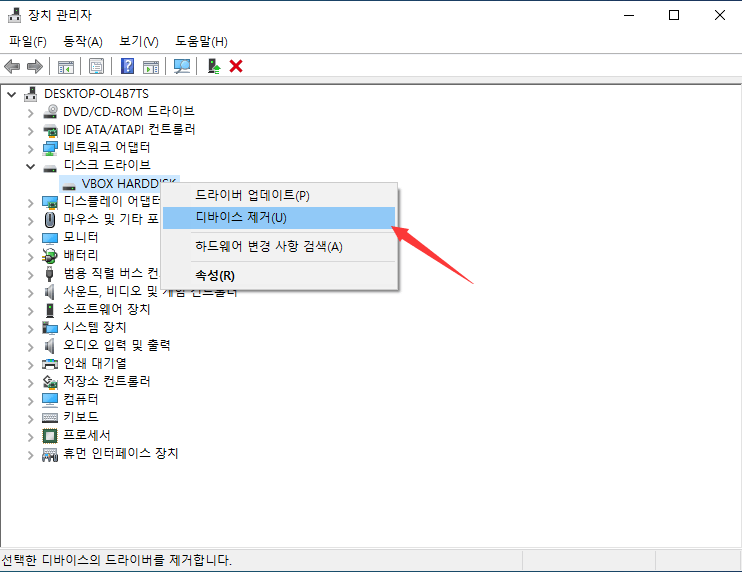
손상된 SD 카드에서 데이터를 복구하는 방법?
Bitwar Data Recovery 는 가장 잘 손상된 SD 카드 복구 소프트웨어입니다. 손상되거나 손상된 SD 카드에서 데이터를 쉽고 효과적으로 복구하는 데 도움이 될 수 있습니다.
- 손상된 SD 메모리 카드에서 데이터 파일을 효과적이고 안전하게, 그리고 완벽하게 복구하세요.
- 실수로 삭제, 포맷, 바이러스 공격으로 인해 SD 카드에서 데이터를 복구합니다.
- 손상된 SD 카드에서 사진과 비디오를 높은 성공률로 복구하세요.
- 지원 OS: Windows 11/10/8/7/XP/Vista 및 Mac OS X 10.10 이상.
손상된 SD 카드에서 데이터를 복구하는 방법?
Bitwar Data Recovery 소프트웨어를 컴퓨터에 다운로드하고 설치합니다 . SD 카드를 컴퓨터에 연결하고 다음 단계에 따라 Windows 컴퓨터에서 손상된 SD 카드를 복구 합니다. Mac에서 작업하는 경우 Bitwar Data Recovery for Mac을 다운로드해야 합니다 .
이 웹 사이트에서 Bitwar Data Recovery 무료 다운로드: https://www.mop.kr/data-recovery-software
1단계. SD 메모리 카드 선택
컴퓨터에서 Bitwar Data Recovery 소프트웨어를 실행합니다. 그런 다음 SD 카드 섹션에서 SD 카드를 선택하고 " 스캔 " 버튼을 클릭하여 처리합니다.
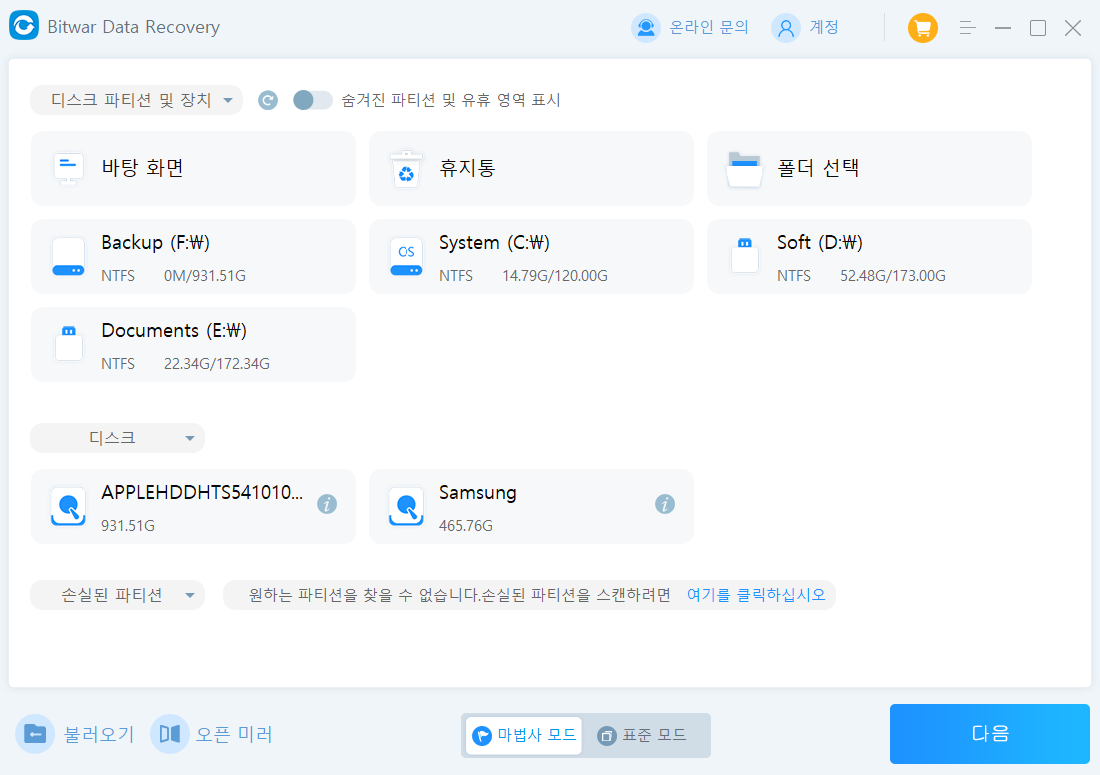
2단계. 손상된 SD 카드 스캔
Bitwar Data Recovery가 카드를 스캔하여 파일을 검색하기 시작합니다. 첫 번째 스캔 후 데이터를 찾을 수 없는 경우 " 딥 스캔 " 모드 로 스캔해야 하며 , 이 모드에서는 카드에서 더 많은 파일을 검색합니다.
3단계. 손상된 SD 카드 미리보기 및 복구
심층 스캔 후, 결과에서 복구 가능한 모든 데이터 파일을 확인할 수 있습니다. 복구된 사진을 미리 보고, " 복구 " 버튼을 클릭하고 복구된 모든 파일을 컴퓨터 하드 드라이브에 저장합니다. (참고: 데이터 손실이 다시 발생할 경우 손상된 SD 카드에 복구된 데이터를 저장하지 마십시오.)
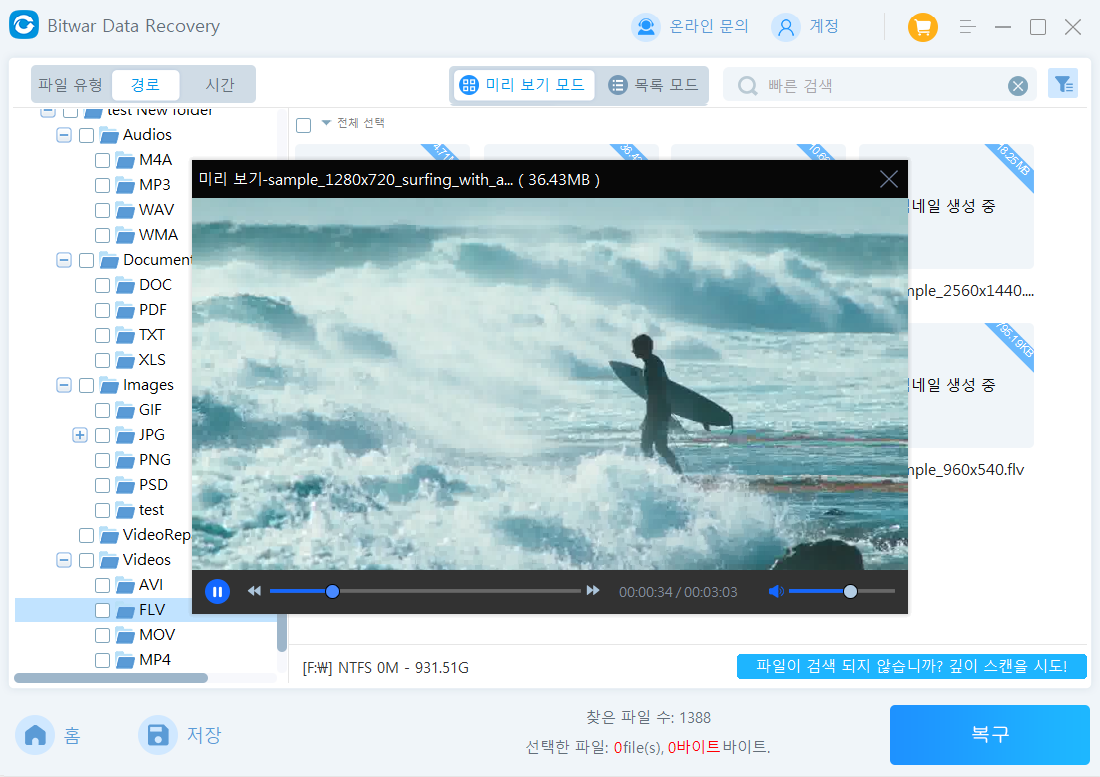
손상되거나 손상된 SD 메모리 카드가 성공적으로 복구되면 Bitwar Data Recovery 소프트웨어 로 데이터 파일을 쉽게 복구할 수 있습니다 . 데이터을 비공개로 유지하고 간단한 단계로 복구합니다. 지금 바로 다운로드하여 사용해 보세요.
'메모리 카드' 카테고리의 다른 글
| RAW SD 카드를 FAT32로 변환하는 방법(데이터 손실 없이 포함) (0) | 2024.08.20 |
|---|---|
| Windows 및 Mac에서 MicroSD 카드가 쓰기 방지되어 있는 문제를 해결하는 방법 (0) | 2024.08.16 |
| 윈도우/맥에서 SD 카드가 갑자기 작동을 멈췄을 때 해결하는 방법 (0) | 2024.08.16 |
| Windows 및 Mac에서 MicroSD 카드의 쓰기 보호를 복구하는 방법 (0) | 2024.08.07 |
| Windows에서 SD 카드가 갑자기 작동을 멈춘 경우 수정하는 방법 (0) | 2024.08.01 |